创建 Microsoft Copilot 的对话操作
备注
操作以前被称为插件。 在我们更新文档和培训内容时,一些文章和截图可能会涉及到操作。
Microsoft 365 Copilot 提供与整个组织中的内容和资源互动的功能。 在某些情况下,需要回答并与外部系统交互。 有了 Copilot Studio,您可以创作对话主题并将其发布为操作。 租户管理员批准该操作后,可以将其添加到组织的 Microsoft 365 商务聊天体验中。
您可以创建一个对话操作来接收用户的查询(存储在 Activity.Text 变量),通过完成一个或多个操作来处理,然后在聊天中将一个或多个响应发送回用户。
重要提示
您不能将在 Copilot Studio 中创建的对话操作用作使用自定义代理的操作。
什么是对话操作以及如何使用?
Copilot 的对话系统使用编排逻辑和大型语言模型来帮助用户实现他们的目标。 该系统解释用户的请求,确定最佳的操作过程,然后激活适当的系统、操作、组件或一系列组件。 最后,系统生成一个结果并返回给用户。
Copilot Studio 内置的对话操作使您能够扩展应用程序的行为。 您可以创建 Copilot 中没有的新功能,比如调用特定的 API、应用复杂的业务逻辑或访问数据源。
传统的组件模型创建了与助手的硬编码集成点。 对于对话操作,制作者向助手业务流程协调程序提供关于操作功能的描述性文本。 然后,业务流程协调程序以自己决定何时该操作最有用,并执行为该操作定义的逻辑。
先决条件
- 客户必须有许可证才能使用 Microsoft 365 Copilot。
- 您的 Power Platform 租户必须配置为启用发布操作,如 Microsoft 365 Copilot 文章使用 Microsoft business applications 构建插件中所述。
- Microsoft 365 租户管理员需要在 Microsoft 管理中心启用 Microsoft Copilot Studio 集成应用类别。
备注
Microsoft 管理中心中的磁贴以前是 Dynamics 365 和 Microsoft Copilot Studio,现在被拆分为两个磁贴 Dynamics 365和 Microsoft Copilot Studio。 只有后者才是该功能发挥作用的必要条件。
重要提示
在此版本中,存在一些限制:
- 您的主题将无法与用户交互(向用户提问),只能处理来自用户的传入查询(在变量Activity.Text 中)并发送回复。
- 回复仅限于文本。 不支持任何媒体或自适应卡。
- 在此预览中,Copilot Studio 无法验证用户身份,因此用于生成式答案的 SharePoint 来源将不起作用。
- 此版本仅限于英语助手。
- 贵组织内的所有 Microsoft 365 Copilot 用户都可以与操作交互,操作不支持对用户本身进行身份验证。
- Copilot Studio 与 Microsoft 365 Copilot 的集成默认启用。 这意味着,在 Copilot Studio 中创建的操作将在“Copilot Studio”或“Power Automate”下向用户显示,即使租户管理员没有为用户显式部署应用程序。 这种情况将来可能会改变。
管理员可以通过在 Microsoft 365 管理中心中阻止应用程序来阻止操作向您的用户显示。
创建要发布到 Microsoft Copilot 的基本对话操作
在聊天中触发您的主题时,将使用系统变量 Activity.Text 作为输入。 Activity.Text 表示用户的问题。 聊天处理问题文本—例如,将其传递给生成式答案—然后以一条或多条消息的形式返回结果。 这些消息可能包括来自生成式答案的响应或来自消息节点的消息。 可以包含多条消息并分别发送以形成输出。
以下步骤帮助您在 Copilot Studio 中创建新的对话操作。 您创作基本功能并将其发布到管理中心。
在侧导航窗格中,选择代理。
选择 Microsoft 365 Copilot。 将出现 Microsoft 365 Copilot 的概览页面。
选择操作选项卡。
选择 + 添加操作。 出现可用操作类型的菜单。
选择新建操作。 您将看到新操作的可用操作类型菜单。
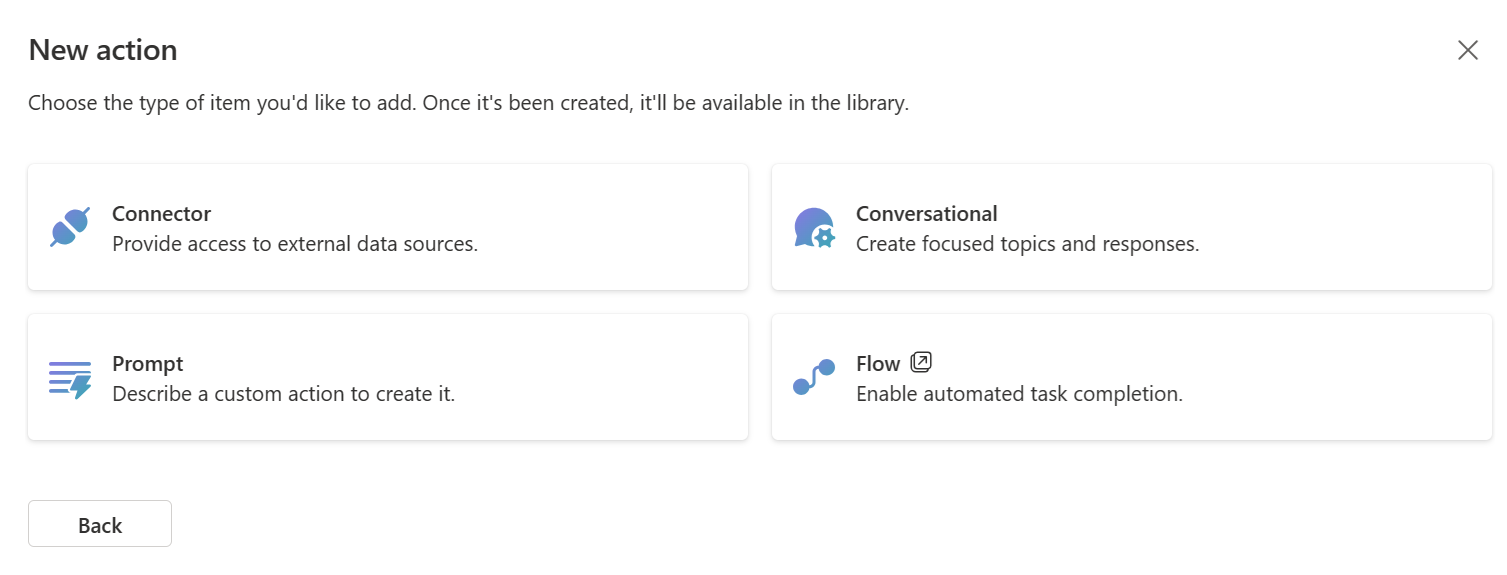
选择对话式以创建一个对话式操作。 出现一个配置窗口,让您为对话操作设置一些基本配置。
选择姓名和主要语言。 或者,您也可以指定要使用的解决方案和架构名称。 否则,将为您选择默认的解决方案和架构名称。
选择创建继续。 您的新对话操作已创建。 这需要几秒钟时间。 完成后,您将进入对话式创作画布。
创建对话操作后,接下来可以使用主题编辑器进一步细化操作。 完成后,您可以发布您的操作。
优化对话操作示例
让我们看一个优化对话操作的例子。
您可以使用主题编辑器来定义对话操作的逻辑。 该过程类似于配置任何其他主题的过程。 这可能包括调用一个操作、启动一个生成式答案请求或向用户发送一条消息。
对话操作只支持不需要用户交互的逻辑。
在本例中,让我们使用生成式答案节点搜索指定网站的网页内容,并在 Copilot 中向用户提供答案。
选择优化下的编辑主题来编辑您的对话操作。
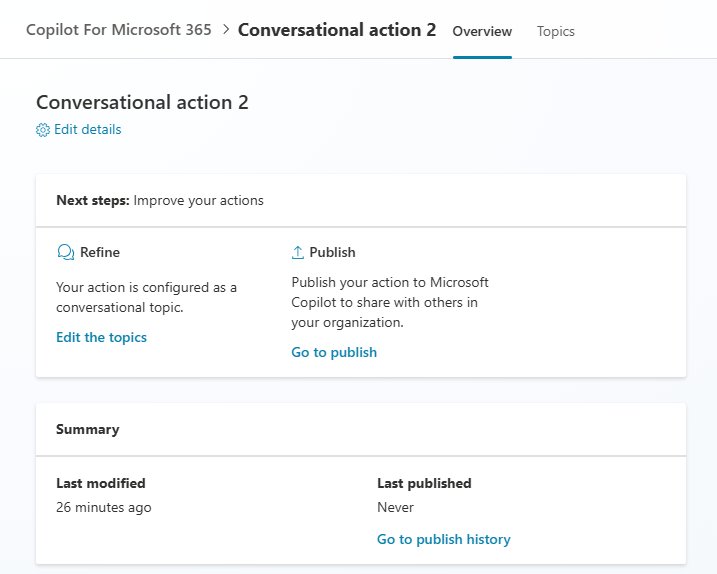
您将看到一些关于如何配置对话操作的指导。
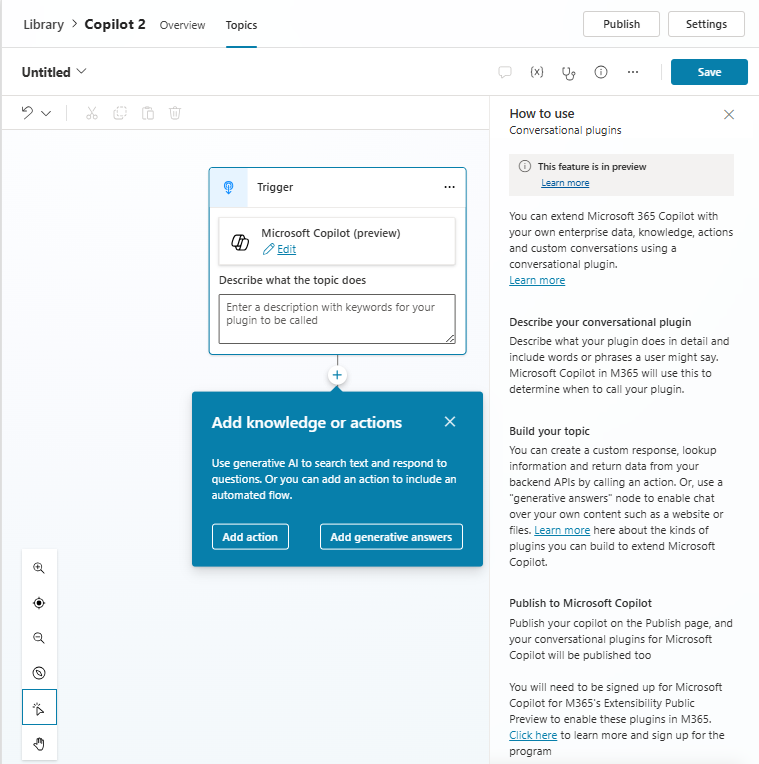
在进一步创作之前,在创作画布上方的顶部面板中设置主题的名称。 用户和管理员可分别在代理和 Microsoft 365 管理中心看到该名称。
在触发器节点的说明中,提供对话式操作如何帮助用户及其作用的清晰描述。 与其他触发节点描述不同,这个描述有功能目的,由 Microsoft 365 Copilot 用来决定是否调用您的操作。 描述您的操作为用户做了什么以及它返回了什么。
若要添加生成式回复节点,请选择触发器节点下画布上的加号,然后在弹出菜单的高级选项卡下选择生成式回复。
对于输入字段,通过选择输入框中的箭头调用变量选择器。
选择系统变量 Activity.Text,表示用户对 Microsoft 365 Copilot 的上一次查询。 这个问题是用户在聊天中询问的,导致 Microsoft 365 Copilot 调用操作。
选择位于创建生成式答案磁贴中间的数据源编辑器。 将出现一个创建生成式答案属性配置窗口。
在公共网站字段中的经典数据和数据源下,输入一个公共网站的链接,该网站包含您想要的助手内容。 这些网页内容用来回答用户的问题。 或者,在知识来源下,选择 + 添加知识以打开添加可用知识来源对话框,在其中添加一个公共网站。 有关添加知识的更多信息,请参阅向助手添加现有知识。
备注
内容源必须是公共网站。 请确保 Bing 可以找到并索引此网站。
添加链接(不要忘记在输入 URL 后点击“+”)后,关闭属性面板。
或者,向用户添加一条或多条消息。 根据需要,您可以使用一个消息节点或多个生成式答案节点。
如果您的操作需要从连接器接收输入参数或将输出参数传递给连接器,您可以使用输入和输出变量。
最后,选择保存来保存您的对话操作。
发布您的对话操作到 Microsoft 365 Copilot
发布您的对话操作会在 Dataverse 注册表中为您的租户创建一个新操作。 一旦可用,您的租户管理员需要批准您的操作对用户可用。
在 Copilot 代理下,您的对话操作在库中标记为对话操作名称。 考虑到这一点,一定要选择可读性更好的对话操作名称。
要发布您的对话操作:
首先,创建、编辑并保存您的对话操作,如前一节所述。
在操作概述页面上,选择发布。
选择发布。 将出现一条消息,提示您确认您的意图。
最后再次选择发布。 发布应该会很快完成。 在 Microsoft 365 管理中心实际显示可能需要几分钟时间。 如果出现错误,请重试。 如果错误仍然存在,请在 Power Platform 管理中心申请支持票证。
您的管理员可以在 Microsoft 365 管理中心的设置下找到 Copilot Studio 集成应用程序,然后找到集成应用程序。 部署/阻止仅在此类别级别执行。
重要提示
在此版本中,默认启用 Copilot Studio 与 Microsoft 365 Copilot 的集成。 这意味着,在 Copilot Studio 中创建的操作将在“Copilot Studio”或“Power Automate”下向用户显示,即使租户管理员没有为用户显式部署应用程序。 这种情况将来可能会改变。
管理员总是可以通过在 Microsoft 365 管理中心中阻止应用程序来阻止对话操作向 Microsoft 365 Copilot 用户显示。
您的租户管理员批准集成的应用程序后,它就会出现在用户 Copilot 体验 UI 中的用户操作列表中。
启用该操作后,您的用户可以在 Copilot 聊天中提出问题,查看所调用的操作并返回最相关的结果。
备注
要从目录中删除您的对话操作,请在“对话操作详细信息”中,清除状态复选框,保存您的对话操作,然后重新发布,这将从 Dataverse 注册表和 Microsoft 365 Copilot 应用程序目录中将其删除。
注意事项
与 Microsoft 365 Copilot 交互可能与与以前的系统集成的体验不同。
- Microsoft 365 Copilot 始终自行改写您的答案。 在此预览版中,无法将内容原封不动地传递给客户。
- 对话操作的描述对于调用操作的可靠性至关重要。 描述告诉业务流程协调程序您的操作擅长什么,它能提供什么答案。 在写描述时,一定要使用清晰的文字,并考虑尝试改变以获得最好的结果。